Résolution, taux de rafraîchissement, format d'image et densité de pixels d'un écran
Chaque fois que vous lisez des informations sur un écran ou sortez pour acheter des écrans comme un téléviseur ou un moniteur pour ordinateur, vous avez certainement entendu parler de divers paramètres sur lesquels la qualité et les performances principales de l'écran peuvent être jugées. Résolution(Resolution) , taux de rafraîchissement(Refresh Rate) , rapport d'aspect(Aspect Ratio) et densité de pixels -(Pixel Density –) tous ces paramètres sont obligatoires pour obtenir une image correcte, plus nette et correctement saturée en couleurs. L'affichage est le plus précieux pour les joueurs. Plus les images sont(Frames) traitées par seconde, plus le gameplay est fluide.
Voyons ces termes un peu en détail.
Qu'est-ce que la résolution(Resolution) , le taux de rafraîchissement(Refresh Rate) , le format d'image(Aspect Ratio) , la densité de pixels(Pixel Density)
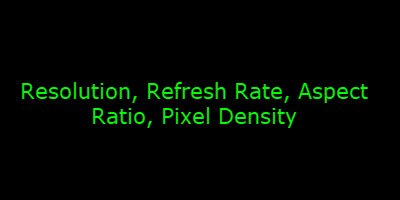
Pixel
Le pixel(Pixel) est le plus petit élément pouvant être affiché sur un écran. Ce n'est rien d'autre qu'un point sur l'écran. Les grappes de ces points s'allument ensemble pour former une image sur l'écran.
Maintenant, commençons par la Résolution(Resolution) .
Résolution
La taille d'un écran est mesurée par la taille physique de la distance entre 2 coins diagonalement opposés d'un écran. Ceci est généralement mesuré en pouces ou en centimètres. Mais cela ne rend pas justice pour nous permettre de juger de la qualité de l'affichage. Par conséquent(Hence) , nous devons connaître les dimensions horizontales et verticales exactes de l'écran. Ceci est simplement indiqué par la résolution. Le nombre de pixels disposés horizontalement par le nombre de pixels disposés verticalement est la résolution de l'affichage. Cela signifie que le nombre de pixels à l'intérieur de l'écran, meilleure sera la qualité de l'image et plus l'image affichée sera claire. Mais ce n'est pas tout à fait le cas. Nous en discuterons plus loin.
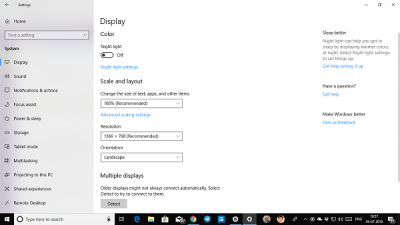
Certaines des résolutions d'affichage courantes trouvées sur les écrans sont les suivantes :
- 2560 x 1440 (1440p)
- 1920 x 1080 ( FHD ou Full HD ou 1080p)
- 1600 x 900
- 1024 x 768
- 1280 x 720 (HD ou 720p)
Vous pouvez modifier la résolution de votre écran en suivant ces étapes,
Ouvrez les paramètres Windows(Windows Settings) . Accédez à ce chemin, System > Display . Ici, vous pouvez modifier la résolution à partir du menu déroulant sous la section intitulée Échelle et mise en page.(Scale and Layout.)
Densité de pixels
La densité(Pixel Density) de pixels d'un écran est désignée par le fait que le nombre de pixels affichés par pouce sur l'écran. Le nombre total de pixels sur l'écran est le produit des pixels disposés horizontalement et verticalement de l'affichage. Il s'agit de la résolution de l'affichage. Par exemple, pour un écran Full HD , le nombre de pixels à l'écran est de 1920 * 1080, ce qui donne 2073600 pixels. (2073600 Pixels. )Maintenant, la densité de pixels réelle d'un écran est calculée par cette formule,
Pixel Density= Root((Horizontal Number of Pixel^2) + (Vertical Number of Pixel^2))/The Size of the Screen
Par conséquent , pour un écran (Hence)Full HD 1080p de 15 pouces serait,
Square Root of((1920)^2 + (1080)^2)/15
Cela équivaut à 146,86 PPI ou 146,86 pixels par pouce(Per Inch) .
Par conséquent(Hence) , plus le nombre de pixels présents sur un écran est petit dans son empreinte physique, plus l'image serait claire.
Ratio d'aspect
Le rapport d'aspect(Aspect Ratio) d'un affichage est le rapport de la disposition horizontale et verticale des pixels sur l'affichage. Cela signifie que la résolution d'un écran décide du rapport d'aspect du même écran. Par conséquent(Hence) , un écran * avec une résolution Full HD(Full HD Resolution) de 1920 x 1080, le rapport d'aspect serait d'un 16:9. D'autres rapports d'aspect vraiment célèbres que nous pouvons voir dans les écrans sont les suivants :
- 4 : 3
- 16h10
- 18: 9
- 19: 9
- 19.5 : 9
Plus le rapport d'aspect est élevé, plus l'empreinte physique, ainsi que l'empreinte virtuelle et la fenêtre d'affichage de l'image sont grandes. Les formats d'image les plus connus pour les PC et les ordinateurs portables(Laptops) sont 16 : 9 et 4 : 3. Alors que, pour les téléphones mobiles, le format 16 : 9 était considéré comme courant, mais récemment, la catégorie 18 : 9 est à la mode dans l'industrie.
Fréquence de rafraîchissement
Ce terme est explicite. C'est la capacité de l'affichage par lequel il change les images sur l'affichage. Les taux de rafraîchissement les plus courants sont 50Hz et 60Hz. Cela peut également être calculé comme 50 FPS ( images(Frames) par seconde) et 60 FPS . Cela signifie que l'affichage peut afficher 60 instances différentes d'une image dans un affichage lorsqu'il est réglé sur 60 Hz ou 60 FPS . Cela signifie que plus le taux de rafraîchissement d'un affichage serait élevé, plus la transition de l'image serait fluide à l'écran.
Vous pouvez le définir selon votre choix sur Windows 10 comme suit-
Ouvrez Paramètres Windows(Windows Settings) et accédez à System > Display > Advanced Display Settings > Display Adapter Propriétés de l'adaptateur d'affichage pour l'affichage X. Ici, X indique le numéro d'affichage utilisé par votre ordinateur.
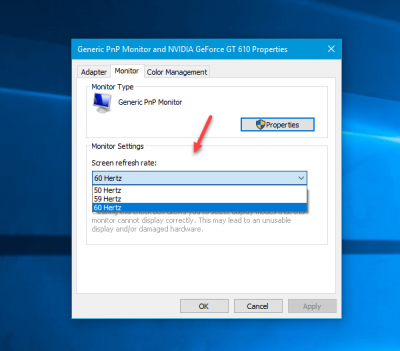
Une nouvelle mini-fenêtre avec les propriétés de votre écran s'ouvrira. Passez à l'onglet appelé Monitor. Et maintenant, vous pouvez basculer le taux de rafraîchissement(Refresh Rate) de votre affichage.
Il existe divers logiciels qui prétendent avoir la capacité de basculer ces fonctionnalités dépendantes du matériel en utilisant l'aspect logiciel d'un ordinateur. Mais leur fonctionnalité est limitée. Ils ne peuvent pas fournir de qualité en raison des limitations imposées par le matériel réel. Par conséquent(Hence) , les utiliser pendant longtemps pourrait ne pas donner votre expérience appropriée comme prévu.
Related posts
Fix Screen Aspect Ratio Problèmes dans Windows 11/10
Adjust VOTRE Monitor pour le meilleur screen resolution à Windows 10
Comment réparer le problème Stretched Screen display sur Windows 10
Set DIFFÉRENT Display Scaling level pour plusieurs moniteurs en Windows 10
Qu'est-ce que Full HD - différence entre HD Ready and Full HD resolution
Comment activer Auto HDR dans Window 10
Comment réparer Orange Screen de Death dans Windows 11/10
Display Plus grand ou plus petit que le moniteur Windows 10
SESSION_HAS_VALID_POOL_ON_EXIT Blue Screen sur Windows 10
DuckLink Screen Capture: Capturez les fenêtres, les régions, les pages de défilement
SYSTEM_SERVICE_EXCEPTION (ks.sys) BSOD error sur Windows 10
Change Screen Resolution, Color Calibration à Windows 10
Comment réparer les problèmes Screen Tearing sur Windows 10
Pixel or Screen Ruler software gratuit pour Windows 10
Fix EXFAT FILE SYSTEM (volmgr.sys) BSOD error sous Windows 11/10
Fix intelppm.sys Blue Screen error sur Windows 10
Fix REFS_FILE_SYSTEM Blue Screen error sous Windows 11/10
Fix Ca pas Change Screen Resolution en Windows 10
Fix de Windows 10 Black Screen de Death problèmes; Stuck sur Black Screen
CloudShot vous permet de capturer des captures d'écran, de faire des notes et de sauvegarder dans le cloud
